Quando abrimos o Microsoft Word ou Power Point ou Excel no computador ele mostra a tela inicial com os templates e a lista de documentos que foram acessados recentemente. Para alguns pode ser útil, mas outros podem achar chato toda hora ter que clicar em “Documento em branco” para criar um novo documento. Pois saiba que é possível desativar tela inicial do Word e abrir o programa direto em um documento em branco como antigamente. O processo é o mesmo para Power Point e Excel.
Como desativar tela inicial do Word, Excel e Power Point
Esta é a tela inicial que aparece sempre que abre um dos programas do Microsoft Office.
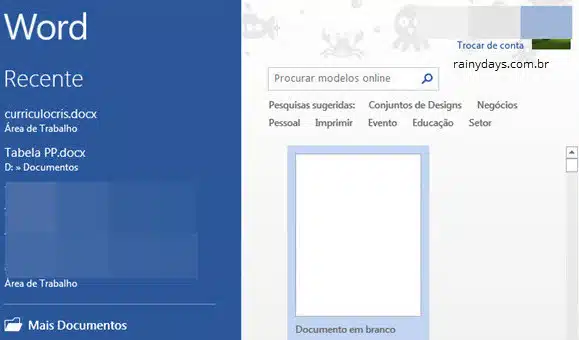
Para desativá-la abra um documento no Word ou um documento em branco. Clique em “Arquivo” no menu superior.
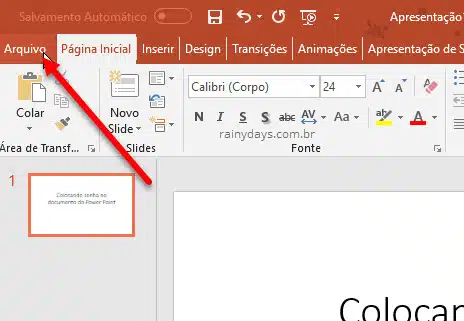
Desça na tela até ver o escrito “Opções” no menu azul da esquerda, clique nele.
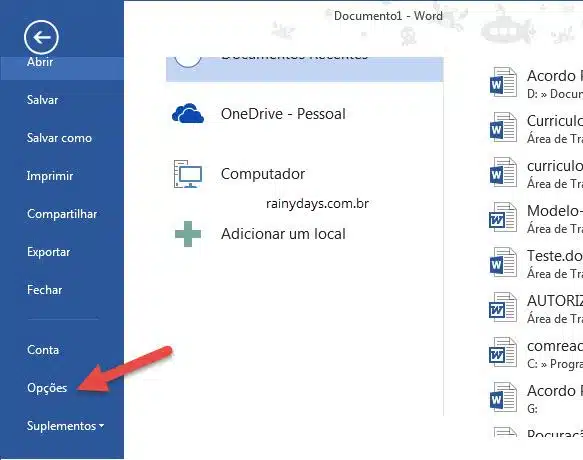
Abrirá na opção “Geral”. Procure pelo campo “Opções de Inicialização”. Desmarque o quadradinho “Mostra a tela de início quando este aplicativo for iniciado” (1). Clique em “Ok” (2) para salvar e fechar a janela de “Opções do Word”.
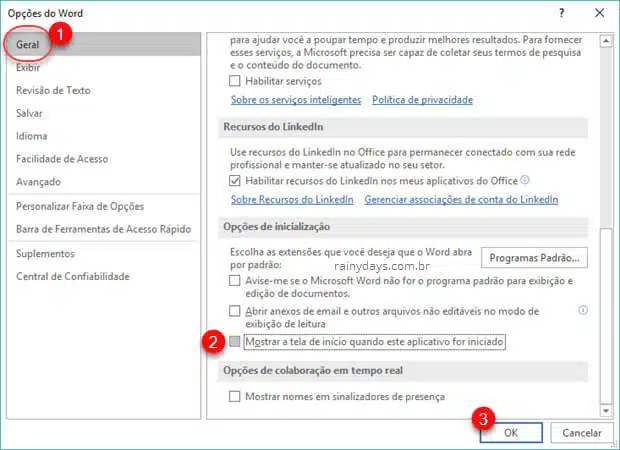
Pronto, a próxima vez que abrir o Word ele mostrará o documento em branco, sem abrir a tela inicial.
Caso queira fazer o mesmo nos outros programas do Office como Excel e Power Point, é só repetir o processo explicado aqui para cada um deles.
